在家庭或商业安全监控系统中,乐橙摄像头是广泛应用的选择之一。用户或许会希望将监控数据存储在本地的路由器硬盘空间中,以减少对云服务的依赖,并提高数据的安...
2025-03-02 36 路由器
当路由器出现故障或者重新配置网络时,我们可能会需要将其恢复到出厂设置。但恢复出厂设置后,如何让路由器重新正常工作,恢复网络连接呢?本文将为您提供详细的步骤和技巧,确保您的网络环境能够快速、顺利地恢复。
在开始之前,了解恢复出厂设置对路由器的影响是重要的。
路由器的出厂设置是其首次启动时的初始配置,拥有默认的网络名称(SSID)、密码以及其它设置。一旦恢复出厂设置,所有的自定义设置将被清除,包括无线网络名称、密码,以及已经设定的访问控制、家长控制等高级功能。
了解这一点后,我们可以确保在恢复出厂设置之前,已经记录下了所有必要的信息,以便之后的设置可以顺利进行。
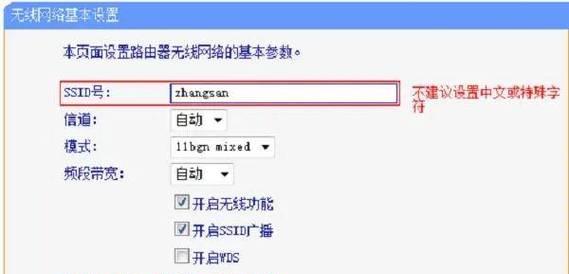
在开始之前,请确保您的路由器已经通电并正确连接所有必要的线缆。
1.找到路由器上的重置孔:通常位于路由器的背面或底部,一个小的凹孔。
2.使用细小物体(如回形针或牙签)按压重置孔:持续按住10至30秒,直到路由器上的指示灯开始闪烁,表明路由器正在重启。
3.等待路由器重启完成:这通常需要几分钟时间。
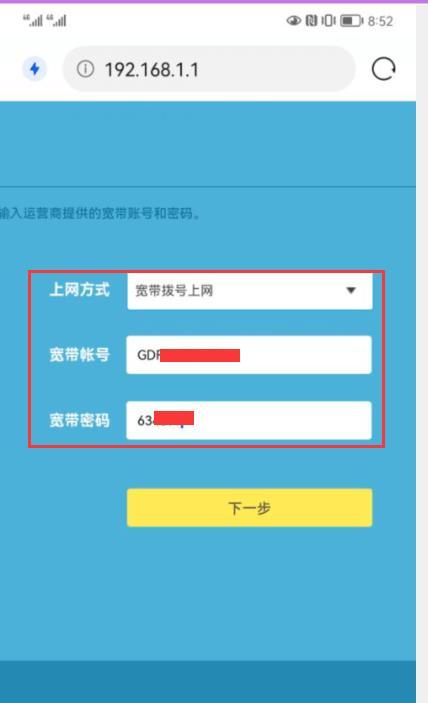
一旦路由器恢复到出厂设置,它通常会开始广播一个默认的无线网络信号。
1.连接到路由器的默认无线网络:使用电脑或智能手机搜索并连接到路由器广播的默认网络(SSID通常为路由器品牌名,如TP-Link_XXXX)。
2.访问路由器管理界面:
打开网络浏览器。
输入路由器的默认IP地址,常见的包括`192.168.1.1`或`192.168.0.1`。
输入路由器的默认登录名和密码,通常是`admin`或`root`。
3.设置新的无线网络:
依照设置向导输入新的网络名称(SSID)和密码。
确认网络类型(通常为WPA2PSK)。
4.完成高级设置:
更改登录名和密码:增强安全性,设置复杂的登录名和密码。
设置无线加密:选择更强的加密方式,如WPA3如果可用。
调整无线信道:选择较少拥堵的无线信道,优化网络速度和稳定性。
5.重启路由器:保存设置并重启路由器,确保所有改动生效。
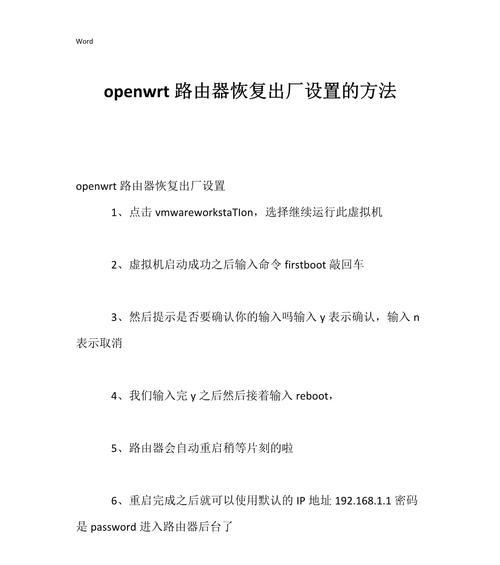
如果在恢复出厂设置或重新设置过程中遇到连接问题,可以检查以下几点:
1.检查物理连接:确保所有线缆都已正确连接。
2.确认SSID和密码:输入时注意区分大小写,并确保没有空格或特殊字符。
3.检查防火墙或安全软件:有时这些软件会阻止路由器管理界面的访问。
4.路由器与设备兼容性问题:如果您使用的是较旧的设备,可能不支持某些路由器功能,需要检查设备兼容性。
备份配置文件:在恢复出厂设置之前,使用路由器提供的备份功能保存当前配置。
使用手机应用:一些路由器品牌提供智能手机应用来辅助设置和管理。
定期检查更新:确保路由器固件保持最新,以获得最佳的性能和安全性。
通过以上步骤,您应该能够顺利地完成路由器恢复出厂设置后的新配置,并快速恢复您的网络连接。在操作过程中,保持耐心,注意细节,如遇问题,您可以参考本文提供的解决方法。现在,开始享受稳定快速的互联网体验吧!
标签: 路由器
版权声明:本文内容由互联网用户自发贡献,该文观点仅代表作者本人。本站仅提供信息存储空间服务,不拥有所有权,不承担相关法律责任。如发现本站有涉嫌抄袭侵权/违法违规的内容, 请发送邮件至 3561739510@qq.com 举报,一经查实,本站将立刻删除。
相关文章

在家庭或商业安全监控系统中,乐橙摄像头是广泛应用的选择之一。用户或许会希望将监控数据存储在本地的路由器硬盘空间中,以减少对云服务的依赖,并提高数据的安...
2025-03-02 36 路由器

随着智能家居的普及,越来越多的家庭需要稳定的网络环境来支持各种智能设备的使用。荣耀路由器作为华为旗下智能硬件品牌,凭借卓越的性能和出色的覆盖范围赢得了...
2025-02-10 48 路由器

现代生活中,无线网络已成为我们日常生活的重要组成部分。而路由器是保持无线网络连接的关键设备。有时,由于各种原因,我们可能需要重新设置路由器。本文将详细...
2025-01-14 53 路由器

当今数字时代,网络安全对于企业和个人用户都至关重要。通过SSH(安全外壳协议)对华为路由器进行配置,不仅可以建立加密的远程管理通道,而且还可以保证远程...
2025-01-12 51 路由器

随着网络应用的普及,越来越多的家庭和企业都配备了路由器来实现网络的共享。路由器的正确设置对于网络的使用体验至关重要。本文将为您揭秘监控路由器网络设置技...
2025-01-12 51 路由器

在现今的数字时代,路由器作为网络连接的核心设备,其稳定性直接关系到我们的上网体验。但不少用户可能已经注意到,在高温环境下,路由器可能会频繁断网。这不仅...
2025-01-12 84 路由器